Для обеспечения прозрачности Mozilla сделала доступными для просмотра все данные, которые Firefox собирает о вас и вашем компьютере. Вот как посмотреть, что отправляется на серверы компании, используя скрытую страницу в вашем браузере.
Инженеры Mozilla недавно начали выпуск стабильных версий Firefox со скрытой страницей, которая детализирует метрики телеметрии используется для отладки тестовых установок Firefox. Этот шаг связан с его стремлением к усилению контроля за конфиденциальностью и прозрачности того, как компания обрабатывает ваши данные.
Не волнуйтесь; все данные, собираемые Mozilla и Firefox, анонимны и агрегированы для обеспечения конфиденциальности каждого пользователя.
Как увидеть данные телеметрии Firefox
Чтобы просмотреть скрытую страницу в Firefox, на которой показаны все данные телеметрии, загруженные на серверы Mozilla, введите about: telemetry в адресную строку и нажмите клавишу Enter.

Когда страница загрузится, вы увидите сводку того, как используется информация. Типы телеметрии, которые вы можете просматривать, перечислены в левой части окна. Щелкните любую из опций, чтобы детально просмотреть данные телеметрии.
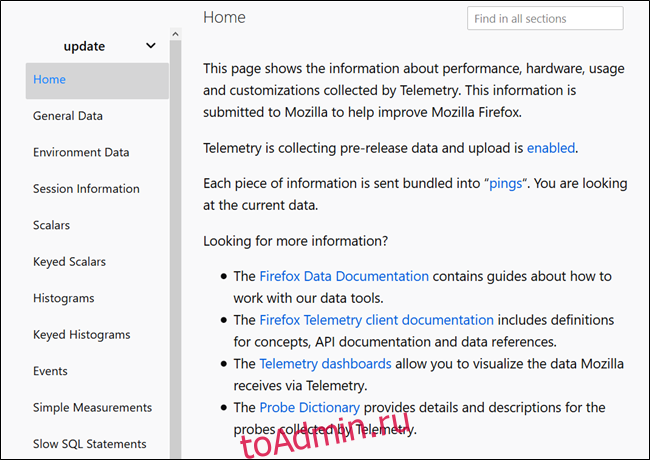
Вся информация касается сборки, версии браузера, установленных надстроек, сеансов, запущенных процессов, а также операционной системы и оборудования вашей системы.
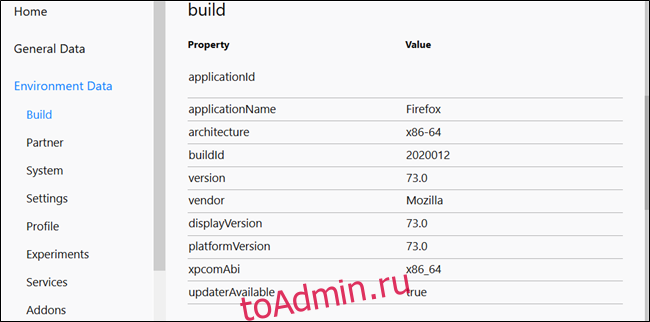
Здесь много данных, и если вы знаете, что ищете, вы можете использовать панель поиска, чтобы быстро найти конкретную метрику.

Если вы находите данные красивыми или хотите увидеть, как они используются, вы можете взглянуть на Mozilla телеметрический портал или еженедельно Отчет о публичных данных Firefox. Здесь вы можете просмотреть графики и диаграммы, касающиеся использования Firefox, и прочитать документацию о том, какие данные доступны и как их использовать.
Как отключить сбор данных телеметрии Firefox
В общем, разрешение приложению загружать данные о производительности и общем использовании в реальном мире по своей сути неплохо. На самом деле, это вообще хорошо. Собранные данные позволяют инженерам и разработчикам получить знания, необходимые для повышения производительности приложений на устройствах, похожих на ваши, а также решить, какие изменения внести в будущих выпусках.
Прежде чем вы решите полностью отключить телеметрию, прочтите нашу статью о статистике использования, отчетах об ошибках и телеметрии.
Если вам не нравится идея о том, что Mozilla собирает, хранит и отображает вашу информацию, вы всегда можете отказаться от сбора данных, используя настройки конфиденциальности в Firefox.
Откройте Firefox и введите about: preferences # privacy в адресную строку. Нажмите клавишу Enter, чтобы загрузить подраздел «Конфиденциальность» в Настройках.
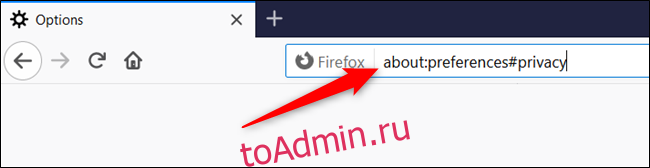
Отсюда прокрутите вниз, пока не увидите заголовок Сбор и использование данных Firefox. Снимите флажок «Разрешить Firefox отправлять технические данные и данные взаимодействия в Mozilla».
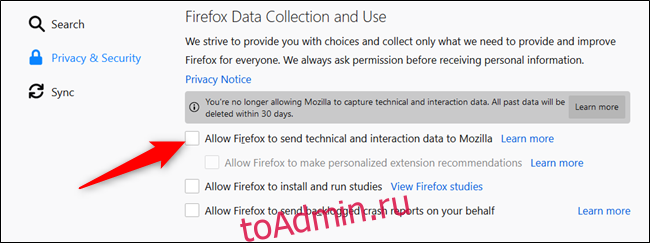
Наряду с отключением будущего сбора телеметрии Firefox удалит данные за последние 30 дней.
Если вы хотите пройти лишнюю милю и пойти немного дальше, вы можете отключить параметры телеметрии на странице «Расширенные настройки» — аналогично включению флагов в Chrome.
Предупреждение: Firefox хранит все настройки на этой странице, так что вы должны быть осторожны, когда здесь возитесь. Изменение этих настроек может нанести ущерб стабильности и безопасности браузера. Вам следует продолжать только в том случае, если вы уверены и уверены в том, что делаете.
Введите about: config в адресную строку и нажмите клавишу Enter. Страница загружается с предупреждением о последствиях изменения этих настроек и о том, какое влияние это может оказать на Firefox. Нажмите кнопку «Принять риск и продолжить».
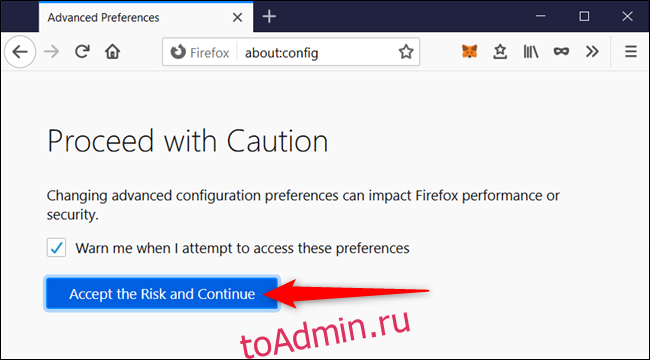
В строке поиска введите каждое из следующих предпочтений, а затем установите для них значение, указанное справа:
devtools.onboarding.telemetry.logged = false toolkit.telemetry.updatePing.enabled = false browser.newtabpage.activity-stream.feeds.telemetry = false browser.newtabpage.activity-stream.telemetry = false browser.ping-centre.telemetry = false toolkit.telemetry.bhrPing.enabled = false toolkit.telemetry.enabled = false toolkit.telemetry.firstShutdownPing.enabled = false toolkit.telemetry.hybridContent.enabled = false toolkit.telemetry.newProfilePing.enabled = false toolkit.telemetry.reportingpolicy.firstRun = false toolkit.telemetry.shutdownPingSender.enabled = false toolkit.telemetry.unified = false toolkit.telemetry.updatePing.enabled = false toolkit.telemetry.reportingpolicy.firstRun = false toolkit.telemetry.unified = false toolkit.telemetry.archive.enabled = false devtools.onboarding.telemetry.logged = false toolkit.telemetry.bhrPing.enabled = false datareporting.healthreport.uploadEnabled = false datareporting.policy.dataSubmissionEnabled = false datareporting.sessions.current.clean = true datareporting.healthreport.uploadEnabled = false datareporting.policy.dataSubmissionEnabled = false datareporting.sessions.current.clean = true
Чтобы изменить логическое значение (истина или ложь), дважды щелкните параметр или щелкните двунаправленную стрелку справа от параметра.
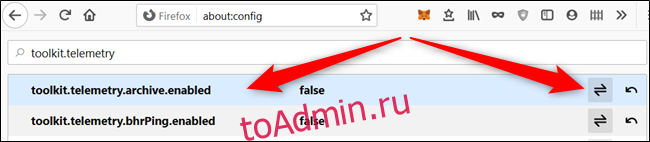
Наконец, введите в строку поиска toolkit.telemetry.server. Дважды щелкните первую настройку, удалите URL-адрес и затем установите флажок, чтобы сохранить изменения.

После того, как вы закончите, вы можете закрыть вкладку. Все изменения сразу сохраняются и не требуют дополнительных действий.
Хотя это требует дополнительных усилий, после изменения значений вышеуказанных предпочтений вы больше не должны случайно отправлять свои данные телеметрии на серверы Mozilla.

